Google Lens можно использовать для чего угодно. Например, вы можете отсканировать пару обуви, и Lens покажет вам, где их можно купить в Интернете.
Но Google Lens также может помочь студентам и не учащимся копировать письменный текст на любой компьютер. Это отличный способ сохранить любые письменные заметки, которые у вас есть, и не тратить много времени на это.
Как перенести рукописные заметки на компьютер с помощью Google Lens
Чтобы скопировать рукописные заметки на компьютер, вам понадобится последняя версия Chrome и приложения Google Lens. Кроме того, убедитесь, что вы вошли в оба с одной и той же учетной записью.
Откройте Google Lens, и приложение автоматически выделит текст, если он короткий. Если вы видите, что Lens не выделяет все, что вы хотите, используйте синие края для выделения нужного текста.
Нажмите на выделенный текст и выберите опцию Копировать на компьютер, которую вы увидите внизу.
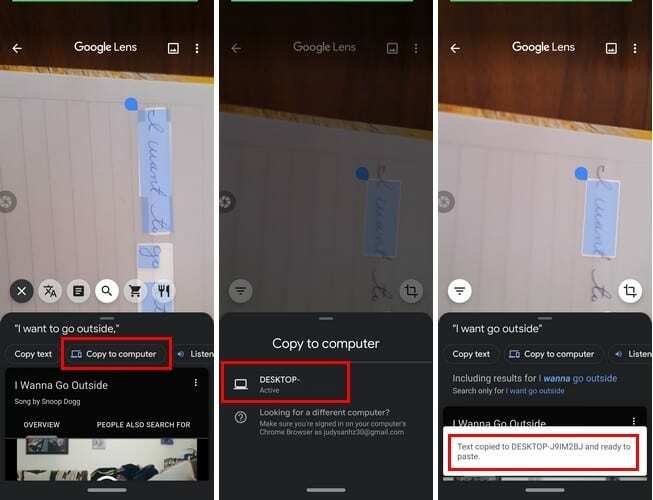
Как только вы получите сообщение о том, что ваш текст был скопирован, откройте, например, Google Docs и щелкните правой кнопкой мыши, чтобы вставить. Эта функция может быть полезна, когда вы находитесь вне дома и видите текст, который вам интересен.
Если вам не хочется делать снимок, вы можете использовать Google Lens, чтобы сохранить текст в Google Doc Notes. Но как проверить, установлена ли у вас последняя версия Chrome, а если нет, как обновить браузер?
Как проверить версию Chrome и как ее обновить
Если вы не знаете, на какой версии Chrome работаете, вы можете проверить, нажав на точки в правом верхнем углу. Поместите курсор на опцию помощи. Вы должны увидеть боковое окно с опцией «О Chrome».
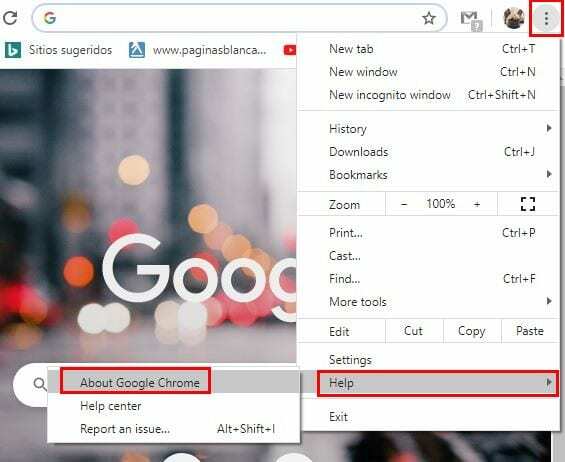
Если вы используете последнюю версию Chrome, вы увидите сообщение об этом. В противном случае браузер автоматически загрузит обновление.
Заключение
Те дни, когда нужно было фотографировать, чтобы сохранить текст, который вы видели на вывеске по дороге на работу, ушли. Вы думаете, что собираетесь часто использовать эту функцию? Поделитесь своими мыслями в комментариях ниже.